Апачай Хопачай
26.6.2008, 8:26
В этом уроке мы научимся создавать оригинальные коллажи по всем законам перспективы. Все картинки и кисти, используемые в этом уроке, вы можете скачать ЗДЕСЬ.
Для начала откроем фото с маленьким телевизором, возьмем инструмент Перо  и создадим вот такой контур, который чуть позже превратим в выделение:
и создадим вот такой контур, который чуть позже превратим в выделение:

Клик правой кнопкой по контуру, выберите команду Make Selection -> Feather=0,5px -> Ok (Образовать выделенную область — Растушевка)  Перейдите в меню Select > Save selection > Ok (Выделение — Сохранить выделенную область — Да)
Перейдите в меню Select > Save selection > Ok (Выделение — Сохранить выделенную область — Да)
Нажмите Ctrl+D, чтобы снять выделение.
Откройте фото 2, переместите его на первое фото, используя инструмент Свободная трансформация (Ctrl + T) подгоните размеры картинки под экран телевизора. 
Вернитесь в меню Select/ Выделение, выберите Load Selection/ Загрузить выделение, выберите ваше выделение по имени, которое вы ему присвоили.  Появится выделение:
Появится выделение: 
Ctrl+Shift+I чтобы инвертировать выделение, нажмите Delete, Opacity/ непрозрачность слою с девушкой уменьшите до 60%, вот такой получится результат:  Откройте фотографию с изображением стула, снова используйте Перо, чтобы создать качественное выделение, растушевку установите=0.5px:
Откройте фотографию с изображением стула, снова используйте Перо, чтобы создать качественное выделение, растушевку установите=0.5px:  Откройте фото с шахматным полом, перенесите туда вырезанный стул, дублируйте слой со стулом и измените режим смешивания на Color Burn (Затемнение основы)
Откройте фото с шахматным полом, перенесите туда вырезанный стул, дублируйте слой со стулом и измените режим смешивания на Color Burn (Затемнение основы)  Любым знакомым вам способом вырежете телевизор и поставьте его на стул вот таким образом:
Любым знакомым вам способом вырежете телевизор и поставьте его на стул вот таким образом:  Откройте фото 5 и 6, вырежете модель.
Откройте фото 5 и 6, вырежете модель.  Переместите обе фигуры на документ, одну уменьшите и разместите около телевизора, вторую оставьте на переднем плане.
Переместите обе фигуры на документ, одну уменьшите и разместите около телевизора, вторую оставьте на переднем плане.  Откройте фото 7, оно придаст особую глубину и объем нашему коллажу, с помощью Лассо создайте от руки выделение. Клик правой кнопкой, установите значение растушевки на 10 px.
Откройте фото 7, оно придаст особую глубину и объем нашему коллажу, с помощью Лассо создайте от руки выделение. Клик правой кнопкой, установите значение растушевки на 10 px. 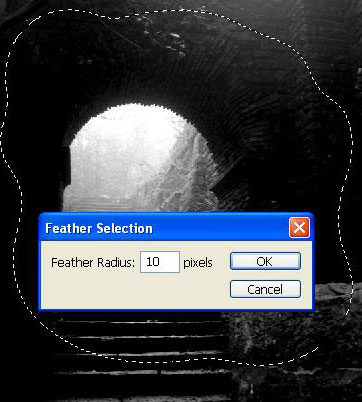 Переместите выделенный участок на рабочий документ и разместите под слоями с девушкой и телевизором.
Переместите выделенный участок на рабочий документ и разместите под слоями с девушкой и телевизором.  Создайте новый слой, установите кисти из дополнительных материалов, выберите кисть, как показано на скриншоте:
Создайте новый слой, установите кисти из дополнительных материалов, выберите кисть, как показано на скриншоте:  В палитре установите белый цвет и примените кисть (Щелкните 1 раз по документу). После этого перейдите в меню Filter -> Blur -> Radial blur (Фильтр — Размытие — Размытие по Гауссу)
В палитре установите белый цвет и примените кисть (Щелкните 1 раз по документу). После этого перейдите в меню Filter -> Blur -> Radial blur (Фильтр — Размытие — Размытие по Гауссу) 

Измените режим наложения на Overlay/ Перекрытие, такой результат у вас получится: 
Воспользуйтесь инструментом  , чтобы создать подобное выделение:
, чтобы создать подобное выделение:  Нажмите Ctrl+Shift+I чтобы инвертировать выделение, заполните выделение на новом слое черным цветом.
Нажмите Ctrl+Shift+I чтобы инвертировать выделение, заполните выделение на новом слое черным цветом.  Загрузите еще один комплект кистей и примените следующую:
Загрузите еще один комплект кистей и примените следующую:  На новом слое щелкните на правом уголке, Ctrl + T, поверните, то же самое повторите на левом уголке. В результате получили необычный и стильный коллаж.
На новом слое щелкните на правом уголке, Ctrl + T, поверните, то же самое повторите на левом уголке. В результате получили необычный и стильный коллаж. 
Автор: Лукьянова Зинаида